Q.「選択されたデータは、インストールされているオプションに対応していません。」と表示される場合の対処法
ピア・ツー・ピアでご利用いただいている場合に、販売王を起動しようとすると以下のメッセージが表示され起動ができない場合があります。その場合は以下の方法をご確認ください。
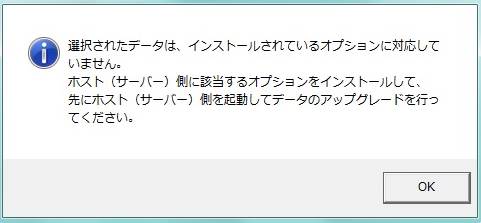
A.「コンビ二収納代行オプション」を使用している場合
「コンビ二収納代行オプション」をご利用いただいている場合、ホスト・クライアント両方にインストールがされていないと、上記のメッセージが表示される場合があります。
以下の方法で「コンビ二収納代行オプション」のダウンロード・インストールを行ってください。
※コンビニ収納オプションのダウンロードには、バリューサポートのご加入が必要です。
1.こちらをクリックし、表示された画面からお使いの販売王のバージョンにある「コンビニ収納代行サービス対応オプション(XXシリーズ専用)」右の[ダウンロード]をクリックします。

2.シリアル番号の入力画面が表示されますので、お客様の販売王シリアルb力して、[ログイン]をクリックします。
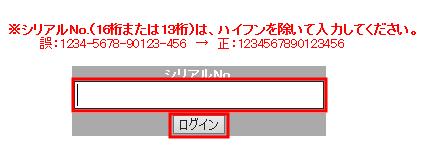
3.ダウンロード画面が表示されますので、ご利用いただいている販売王の[ダウンロード]をクリックします。
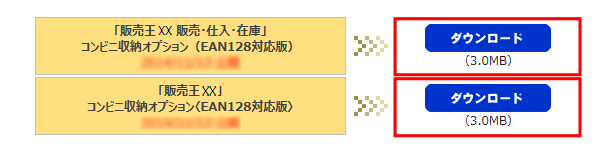
4.ファイルをデスクトップに保存し、画面を終了します。
5.デスクトップに上記で保存したファイルをダブルクリックで開きます。
6.「ソリマチ サービスパックのインストール」画面が表示されますので、[インストールを開始する]をクリックします。
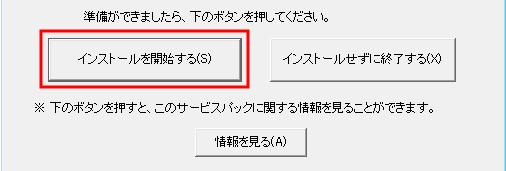
7.「インストールが正常に終了しました。」とメッセージが表示されますので、[OK]をクリックします。
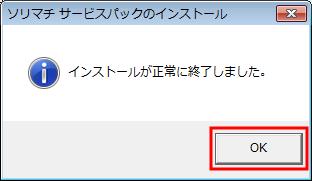
8.販売王の起動ができるかお試しください。
※インターネット環境の無いパソコンで「コンビニ収納オプション」のインストールを行なう場合は、インターネット環境があるコンピューターで、手順4の保存先を外部メモリにしていただき、その後、インターネット環境がないコンピューターで手順5〜をお試しください。
B.「コンビ二収納代行オプション」を使用していない場合
ホスト・クライアントのうち、どちらか一方で販売王のアップデートを行うと、アップデートを行っていないコンピューターの販売王が起動できない場合があります。
販売王の起動ができないコンピューターで以下の操作をお試しください。
1.販売王を起動します。
2.「ソリマチオンラインアップデート」画面が表示されますので、[今すぐアップデートチェックを行う]をクリックします。
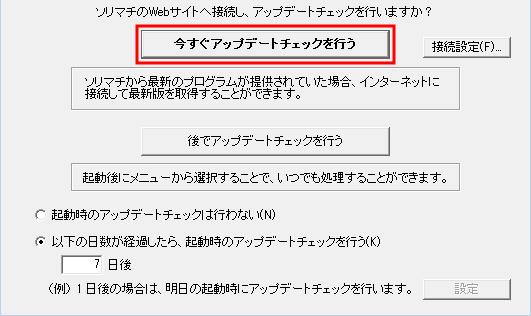
※上記の画面が表示されない場合は、以下の手順に従い弊社Webサイトよりアップデートファイルをダウンロードします。
(ア)こちらをクリックし、表示された画面からお使いの販売王のバージョンにある「サービスパック XXXXXXX」右の[ダウンロード]をクリックします。

(イ)ダウンロード画面が表示されますので、ご利用いただいている販売王の[ダウンロード]をクリックします。

(ウ)ファイルをデスクトップに保存し、画面を終了します。
(エ)デスクトップに上記で保存したファイルをダブルクリックし、手順4に進みます。
3.「ソリマチから最新のプログラムが提供されています。ダウンロードしますか?」のメッセージは、[はい]をクリックします。
※[はい]をクリックするとファイルのダウンロードが始まり、自動で販売王が終了します。
4.「ソリマチ サービスパックのインストール」画面が表示されますので、[インストールを開始する(S)]をクリックします。
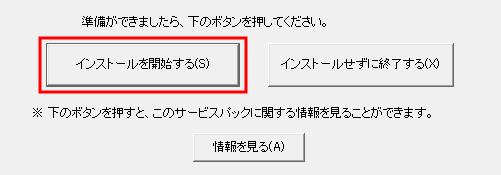
5.しばらくすると、「インストールが正常に終了しました。」と表示されますので[OK]をクリックします。
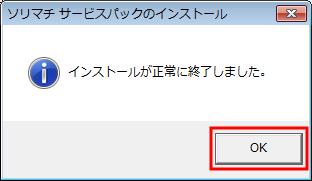
6.販売王が起動できるかお試しください。
